很多用户家里都有台式电脑,一般来说台式电脑用久了就容易出现问题,这时候需要我们来重装系统。那么,台式电脑如何进行重装呢?下面就让小编为大家带来台式电脑一键U盘重装系统教程。
安装系统前的准备工作:
1.4G以上的U盘一个
2.韩博士装机大师软件
3.通过韩博士将U盘制作为启动盘
安装的正式步骤:
1、我们先将事先下载好的系统镜像文件存储到U盘装机大师启动u盘中,然后把U盘插入电脑USB插口,接着重启电脑。重启电脑时,开机画面出现后,按下启动快捷键(每款电脑的快捷键方式是不同的,朋友们可以在韩博士装机大师中点击查看),进入韩博士U盘页面后,我们选择“【02】运行WindowsPE/RamOS(新机型)”按下回车键。
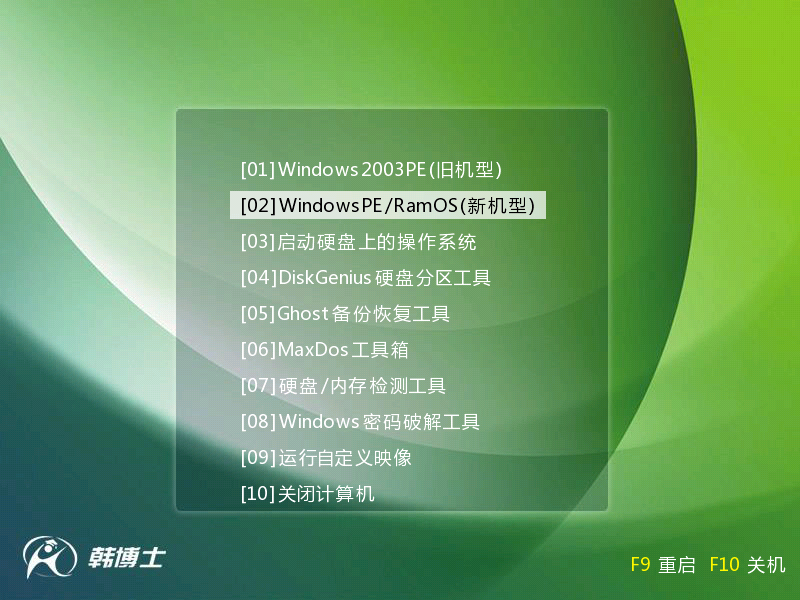
2. 双击打开韩博士PE装机工具,找到系统镜像文件。单击选择c盘为系统安装盘,点击“安装系统”选项。
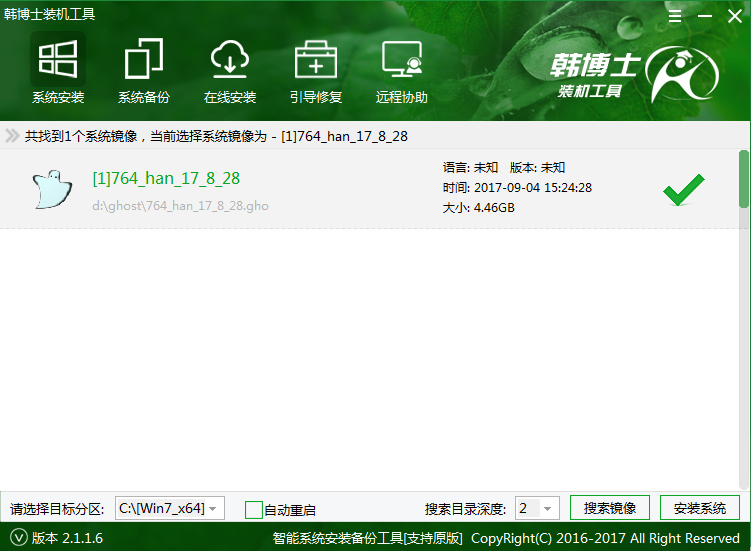
3. 接下来我们无需进行任何操作,只需要静心等待系统安装即可。
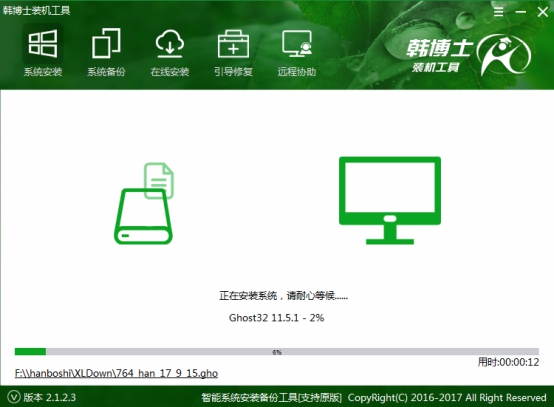
4.系统安装完成后,先拔掉U盘再重启电脑,经过初始化设置后,即可进入系统桌面。
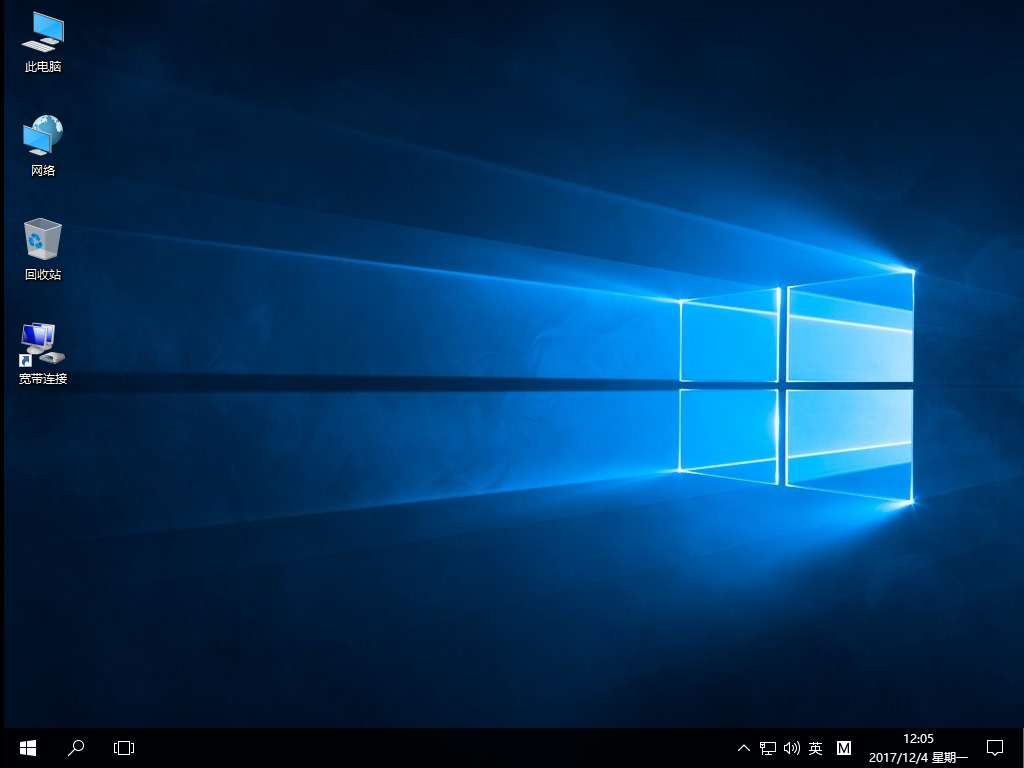
以上就是小编为大家带来的台式电脑一键U盘重装系统教程。通过韩博士U盘启动盘,我们只需一键即可完成系统重装,非常方便。

